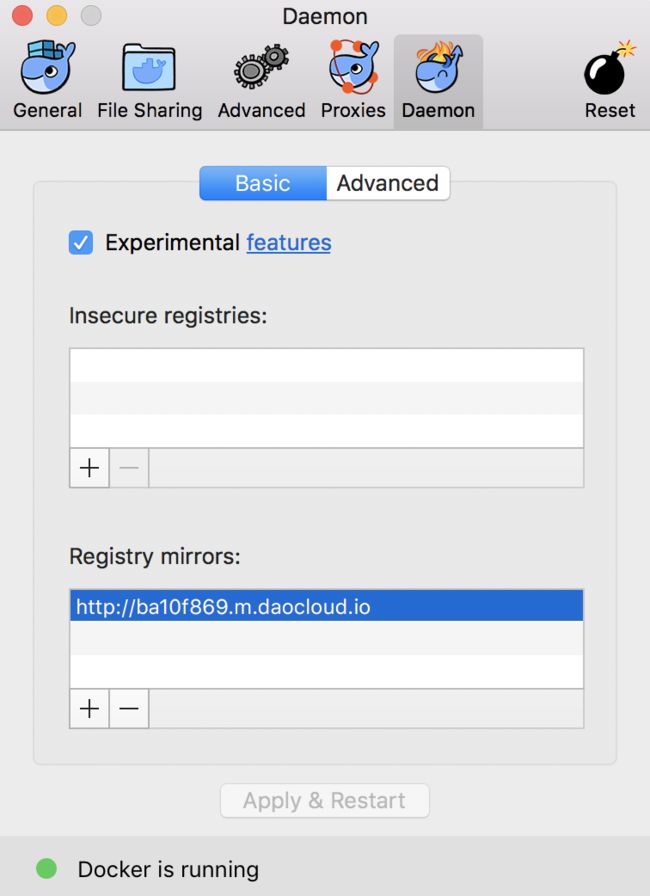安装
由于我是Mac的新系统,所以在官网安装了docker ee,(具体的安装就是麻瓜式一直按下去即可,注意自己的系统版本,有些老版本是用toolbox)
起步
安装完成后,可以在上方看到一个这样的界面(确保你的docker 是 running的状态)
然后正如我们所知的,docker的大多镜像在国外,所以我需要配置代理加速
这里我所用的是daocloud提供的免费加速代理(他家还有很多同步仓库,国内docker的福音)。
具体配置的话是选择preferences... ,在Daemon 的 Registry mirrors 中输入http://ba10f869.m.daocloud.io 然后再 Apply & Restart
OK 到这里我们的基本配置就结束了,接下里开始正式的docker之旅
开启docker之旅
首先明白几个基本概念:
容器和镜像
首先镜像是基础,容器是基于镜像生成
比如我有个centerOS的镜像,我可以针对这个镜像生成多个容器,我们实际操作的是容器
然后就是docker 里面最基础的命令,我们从基础的命令开始 学习一个docker使用的基础流程
拉取镜像
docker pull (image)
安装daocloud.io/ubuntu:14.04镜像(如果之前你pull过那么这里会直接用pull的镜像,否则会去下载),同时用--name给他命名叫ubuntu14
-i -t 设置持久标准输入, /bin/bash 默认打开里面的bash
docker run --name ubuntu14 -i -t daocloud.io/ubuntu:14.04 /bin/bash
然后exit 可以退出
使用docker ps 可以查看正在运行的容器
使用docker ps -a 查看所有的容器
使用docker image ps 查看所有镜像
docker start (名字/id) 【docker start ubuntu14】 启动该容器
docker attach (名字/id)【docker attach ubuntu14】进入到该容器内部
守护进程 ( -d 命令制定后台运行 )
docker run --name daemon_dave -d daocloud.io/ubuntu:14.04 /bin/sh -c "while true;do echo hello world;sleep 1;done"
然后我们使用docker logs 查看日志
docker logs daemon_dave
使用 -f 可以一直追踪 即
docker logs -f daemon_dave
--tails x (x为最后的条数)
docker logs --tail 10 daemon_dave
-t 生成时间戳
docker logs -t --tail 3 daemon_dave
查看守护式容器的进程
docker top daemon_dave
查看守护式容器的状态
docker stats daemon_dave
docker exec 可在一个后台任务中运行进程
docker exec -t -i daemon_dave3 /bin/bash
停止正在运行的docker 容器
docker stop (名字/id)
docker rm (名字/id) 删除容器
docker rm -f 删除正在运行的容器
docker rmi 删除docker镜像
写一个Dockfile (类似npm中的package.json)
#Version: 0.0.1
FROM daocloud.io/ubuntu:14.04
MAINTAINER houn "[email protected]"
RUN apt-get update && apt-get install -y nginx
RUN echo 'Hi,I am in your test'\
>/usr/share/nginx/html/index.html
EXPOSE 80
然后build 执行,其中-t 为新镜像设置了 仓库/名字 (注意最后的空格和.)
docker build -t houn/static_web .
基于Dockerfile的你的第一个应用(nginx)
首先去我的git:https://github.com/yuanhaoyu/docker里面下载firstTry文件夹里面的内容(因为这里会用到一些配置文件)
然后再让我们看看我的DockerFile文件
FROM daocloud.io/ubuntu:14.04
RUN apt-get -yqq update && apt-get -yqq install nginx
RUN mkdir -p /var/www/html/website
ADD nginx/global.conf /etc/nginx/conf.d/
ADD nginx/nginx.conf /etc/nginx/nginx.conf
EXPOSE 80
- FROM 是采用基于daocloud 的 ubuntu 14.04 (国内镜像速度很快)
- RUN命令则是在我们镜像ubuntu中执行的命令(-yqq 则无视询问和报错都执行yes命令)
- ADD 命令则是把第一个参数的东西 复制到第二参数指定的地址 (即本地的nginx/global.conf 复制到 容器的/etc/nginx/conf.d/中)
- EXPOSE 则是暴露容器80端口
介绍完了 我们就测试哈 执行以下命令构建docker
docker build -t houn/nginxTest .
构建完成后就是我们最关键的一个命令了
docker run -d -p --name website \
-v $PWD/website:/var/www/html/website \
houn/nginxTest nginx
-v 命令允许我们将本地宿主主机的目录作为卷,挂载在容器里,
也就是说本地$PWD/website 里面的所有东西 将直接映射到容器的/var/www/html/website的目录中,我们更改里面本地的东西,容器也随之改变
这里我们在使用命令 docker ps 查看当前运行的容器ports,我的是
PORTS 0.0.0.0:32771->80/tcp
也就是我本地的32771端口 对应的是容器里面的80端口
通过浏览器访问0.0.0.0:32771,就可以看到我们之前website里面的内容了。
参考书籍:《THE DOCKER BOOK》
如果你觉得不错,可以在我github里面点个星,好让我膨胀一哈,继续写一点有用教程。